MAYA利用NURBS建模和POLY转换功能(2)
17、由于抓的图不能显示这个白色格线,这是故意画的,用来解释,选择此面后用上面的工具命令裁剪保留的部分,黄色点代表所要保留的面,最后回车,生成如图。

18、重复上一步,选择另一面,保留下面,得到如图。

19、看到此物体形状有点问题,我们可以利用此工具进行调整。

20、选择菜单圆角工具和工具栏的圆角工具一样,在物体的交边处找到圆角,一次找不到可以多次找,找到之后将其进行改动,如图。

21、选择机身并按鼠标右键,点选CONTROL VERTEX工具,我们打算移动VERTEX点来调整机身的厚度,如图。
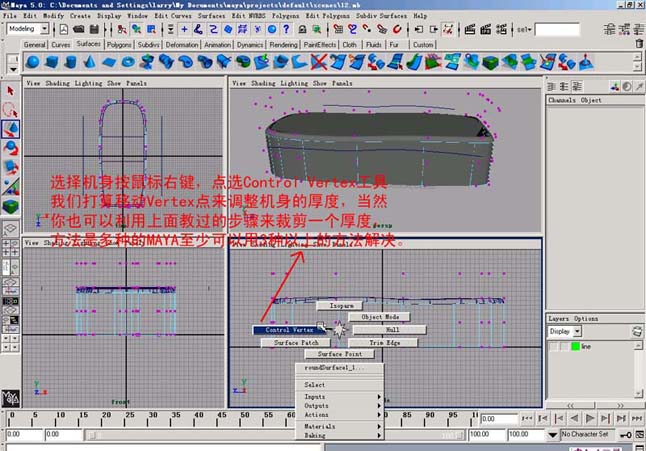
22、拖动VERTEX点,如图操作。
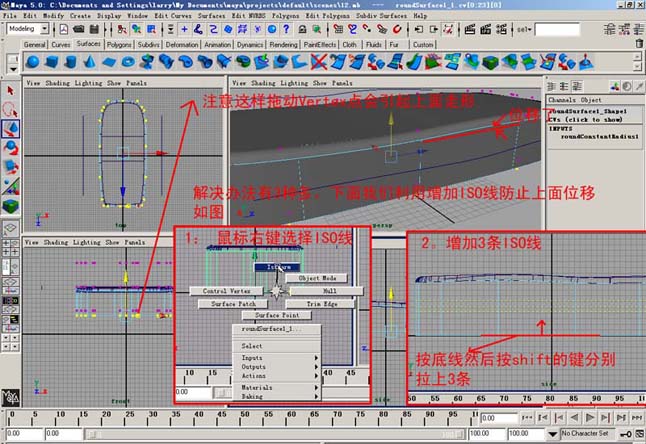
23、注意:在增加ISO线时,选取机身并把历史记录删除。
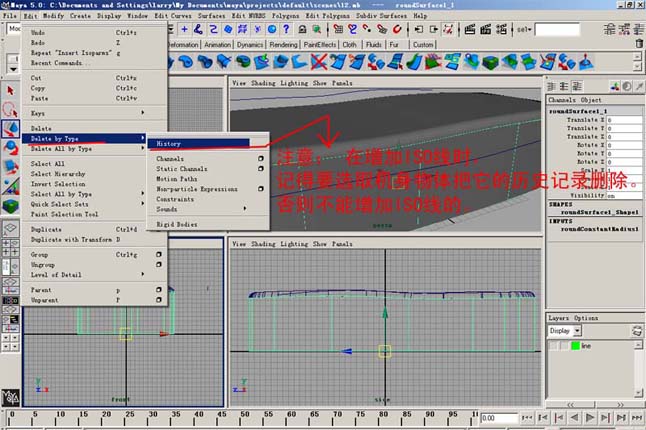
24、选取之后按照上面这些命令操作,得到如图。
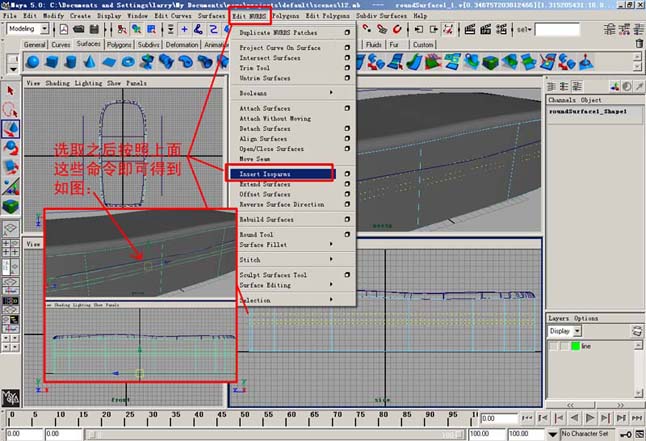
25、选择ISO线再使用分离曲面命令,如图。

26、调整视窗,选择NURBS工具,产生一个立方线体,放大到如图所示。
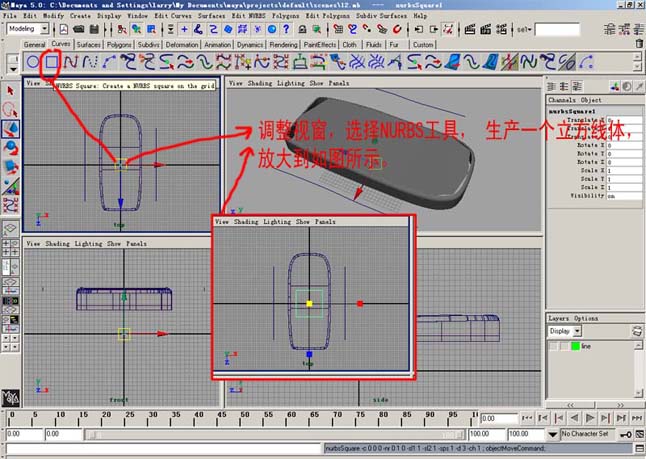
27、调整正方线体到一个合适位置,选择上面命令,生成如图。

28、选择此工具裁剪保留的面得到如图。

29、选择TOP窗,创建曲线如图。
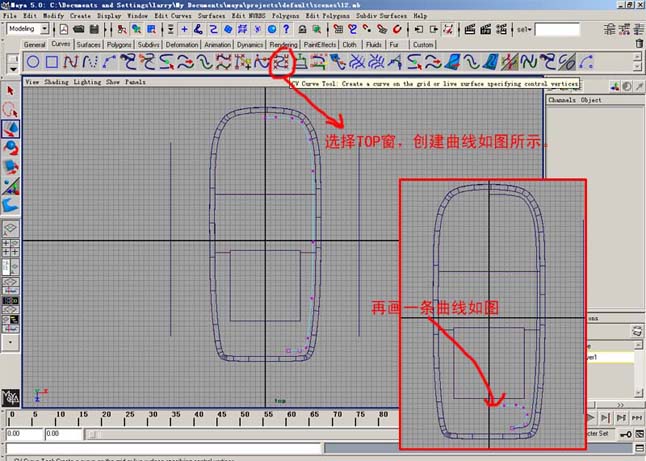
30、再画一条曲线,然后把各条曲线调整如图。
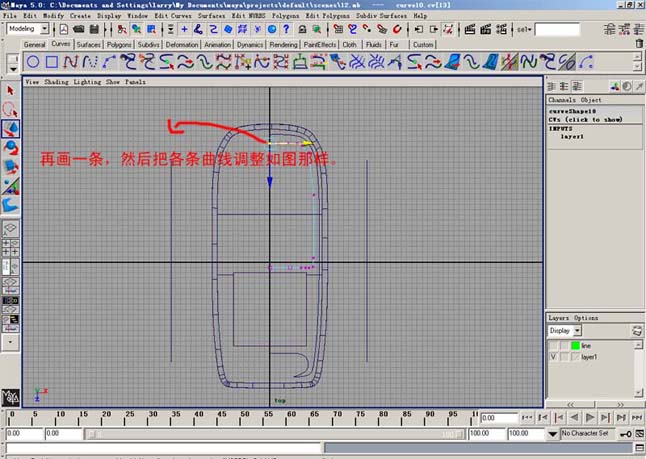
31、选取3条曲线,然后进行复制“CTRL+D”。
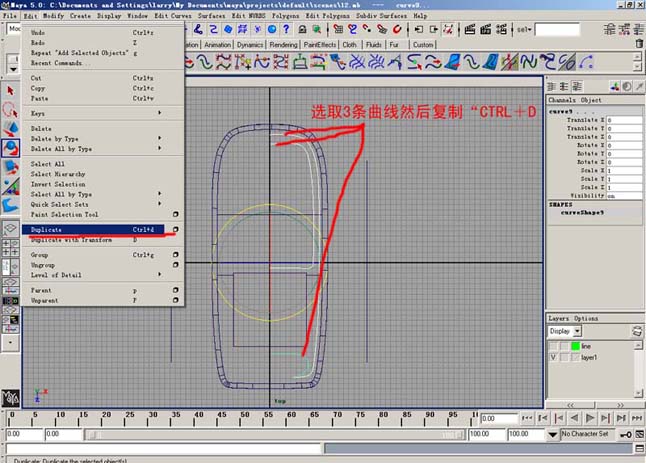
32、选择旋转工具,输入180。ALT+鼠标左键+鼠标中键,拉动TOP窗口放大之后利用移动工具,调整各个线的VERTEX点到重合点。

33、选择曲面,使用“CTRL+D”复制此面。开一个新的图层,把复制的面给这个新图层,如图。

34、关闭图层可见,选取6条曲线和此面,如图。
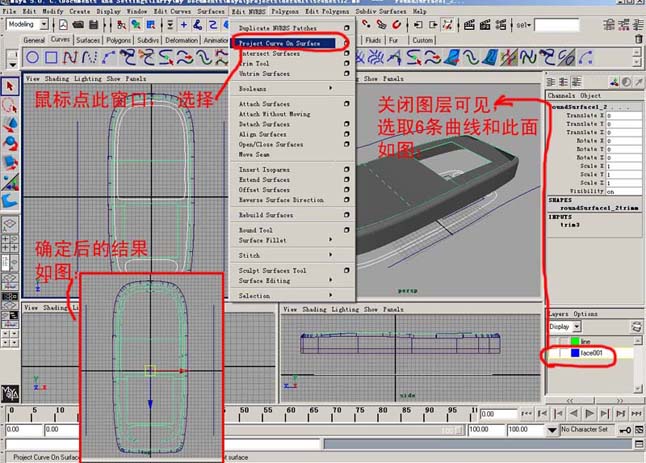
35、选择裁剪工具,点选保留部分,得到如图。

学习 · 提示
相关教程



